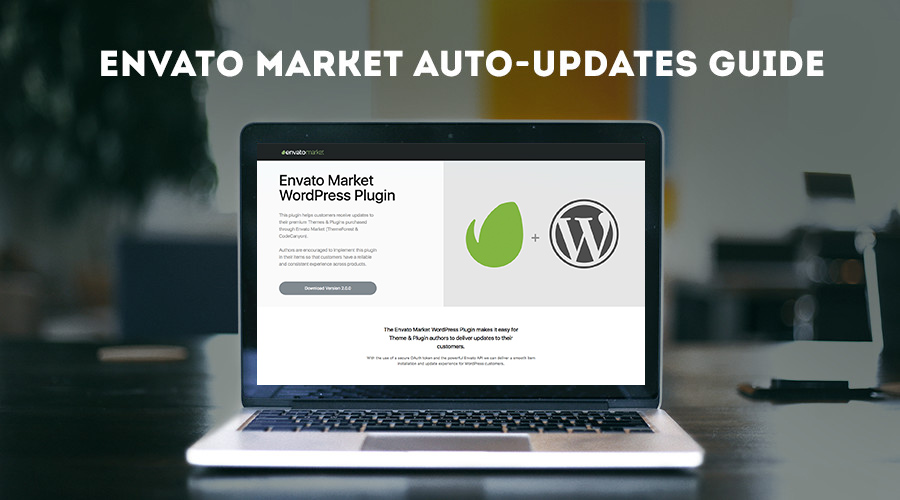Mantener sus temas y complementos de WordPress actualizados es tan importante como actualizar su instalación principal de WordPress. Si está utilizando un tema o complemento gratuito a través de de WordPress.org, probablemente esté familiarizado con las actualizaciones automáticas a través de de su panel de control.
Régulièrement, lorsque vous voyez un avis dans la barre de navigation de votre administrateur indiquant que vous avez une mise à jour, vous pouvez accéder à Panneau de configuration> Mises à jour y todo lo que tiene que hacer es confirmar la actualización de un tema o complemento de WordPress.org, o de su instalación principal de WordPress. Fácil ¿verdad? Bueno, desafortunadamente, los temas premium fuera de WordPress.org de forma directa no se pueden actualizar de la misma manera. Cada tema premium debe tener su propia API para proporcionar actualizaciones automáticas para su producto servido por el desarrollador y aunque muchos de los temas de ThemeForest tienen sistemas integrados, hay algunos que no lo hacen y ahí es donde viene el “Envato Market Brancher”. en su lugar.
Les Plug-in Envato Market vous permet de vous connecter à votre compte ThemeForest pour fournir l'installation et les mises à jour de tous les thèmes et plugins premium que vous avez achetés auprès de Themeforest et Codecanyon) et est très facile à configurer et à utiliser.
Dans ce guide, nous vous guiderons à travers toutes les étapes pour télécharger le plugin gratuit, ainsi que l'installation et la configuration. Avant de commencer, il est important de noter que vous devez utiliser un compte administrateur sur votre site WordPress pour installer le plugin et activer les mises à jour automatiques. Et rappelez-vous: le plugin Envato Market ne fournit que des mises à jour automatiques pour les thèmes WordPress Themeforest et les plugins WordPress Codecanyon (il ne fournira pas d'avis de mise à jour pour les thèmes que vous avez achetés ou téléchargés sur d'autres marchés). D'accord, commençons maintenant!
Installation du plug-in Envato Marketplace
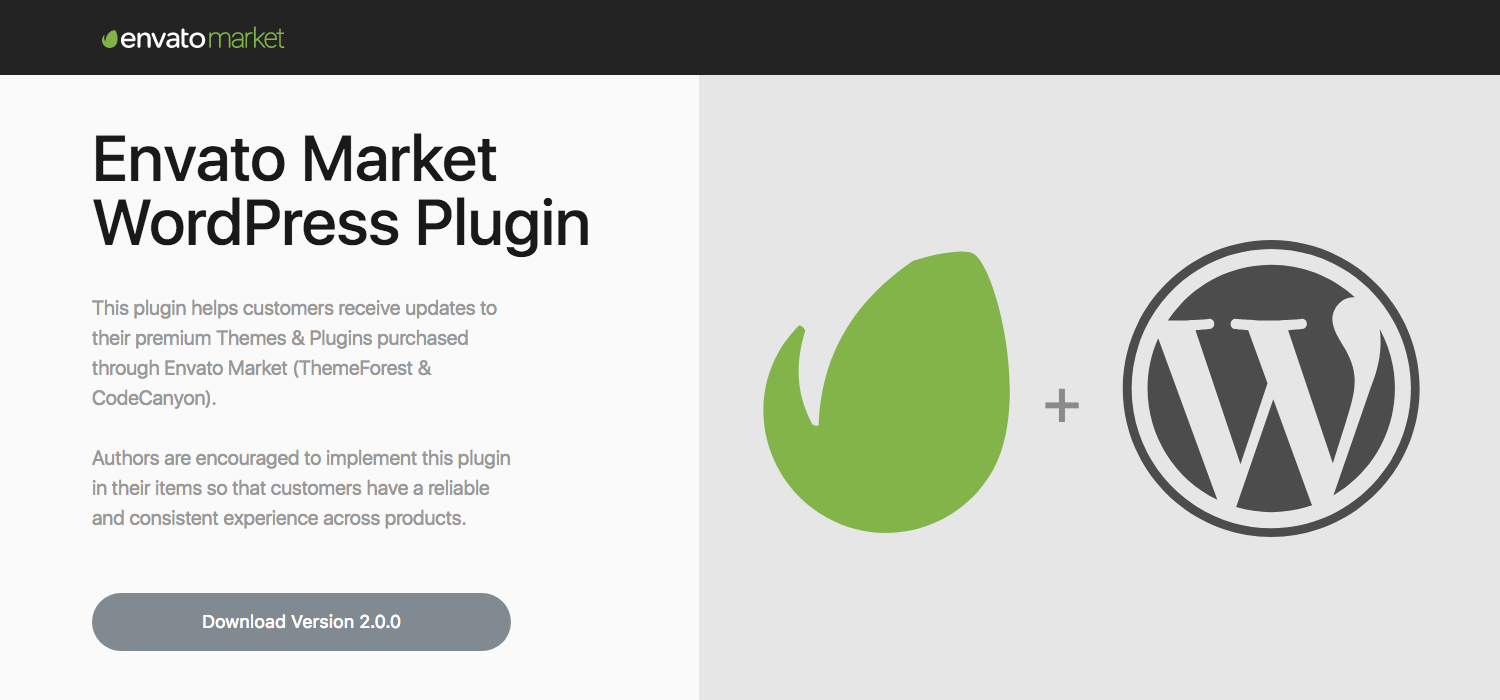
La première étape consiste à télécharger le plugin Envato Market. Ceci est disponible sur Envato (ainsi que via Github) et est totalement gratuit. Tout ce que vous avez à faire est de cliquer sur le bouton ci-dessous pour accéder à la page du plugin Envato Market et de cliquer sur le bouton Télécharger bouton.
Téléchargez le plugin Envato Market
Cela téléchargera le fichier zip avec le plugin. Il n'est pas nécessaire de le décompresser, nous l'installerons tel quel. Maintenant que vous avez le plugin, allez-y et connectez-vous à l'installation WordPress à laquelle vous souhaitez ajouter des mises à jour automatiques.
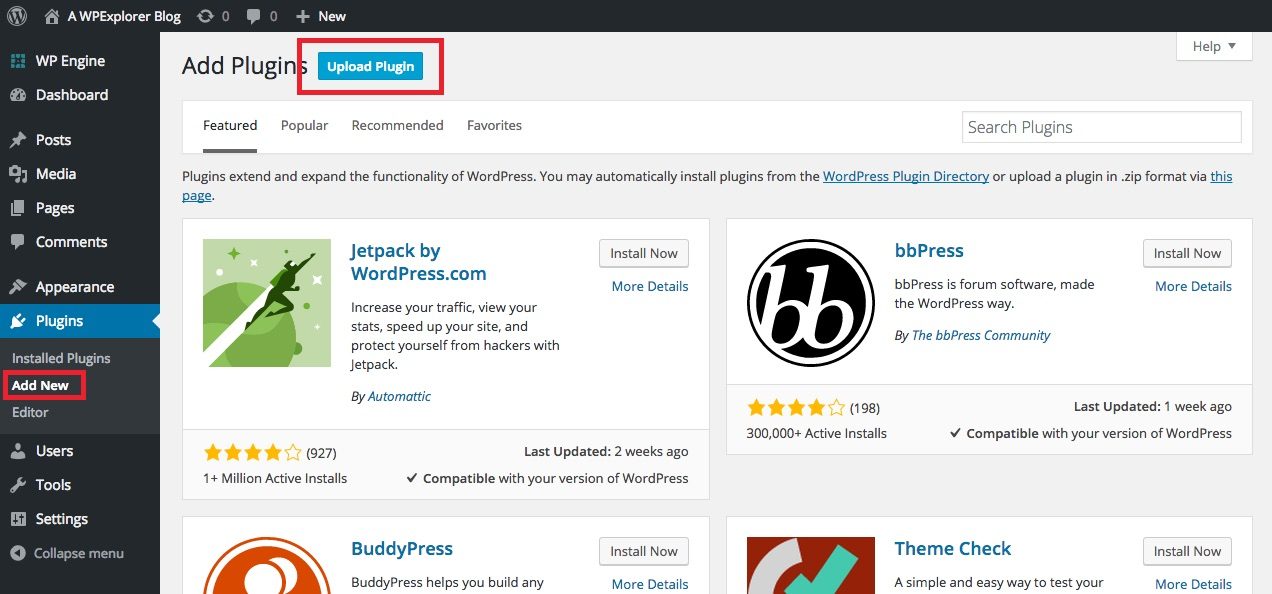
Pour installer le plugin, accédez à Plugins> Ajouter un nouveau et cliquez sur le Télécharger le complément en haut de la page.
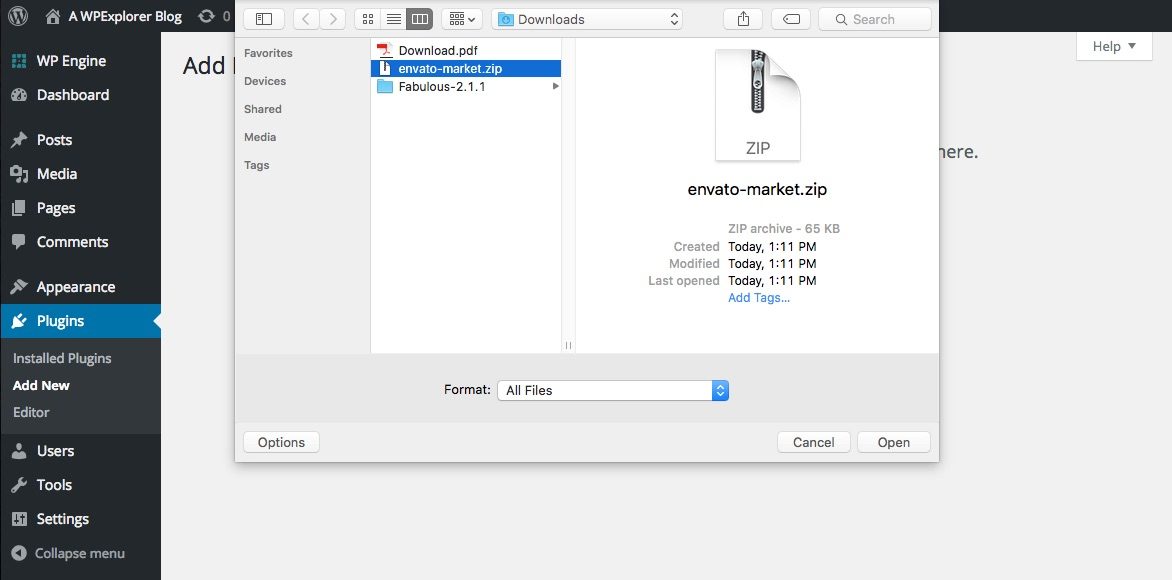
Ensuite, trouvez le envato-market.zip fichier que vous avez téléchargé depuis Github.
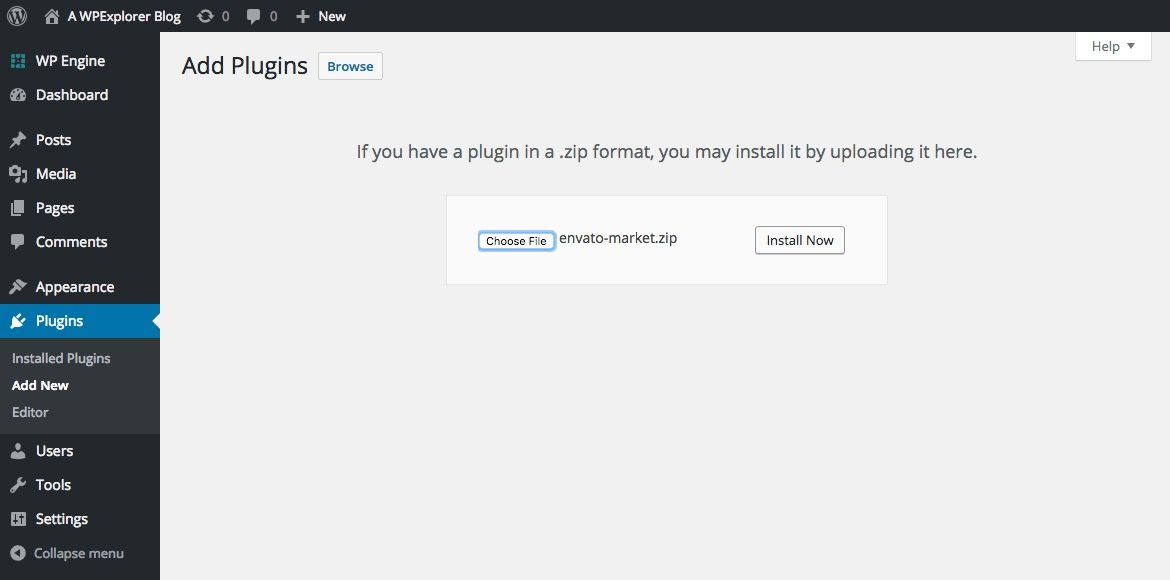
Cliquez ensuite sur le bouton pour Installer maintenant et lorsque vous y êtes invité, cliquez sur le Activer le plugin relier.
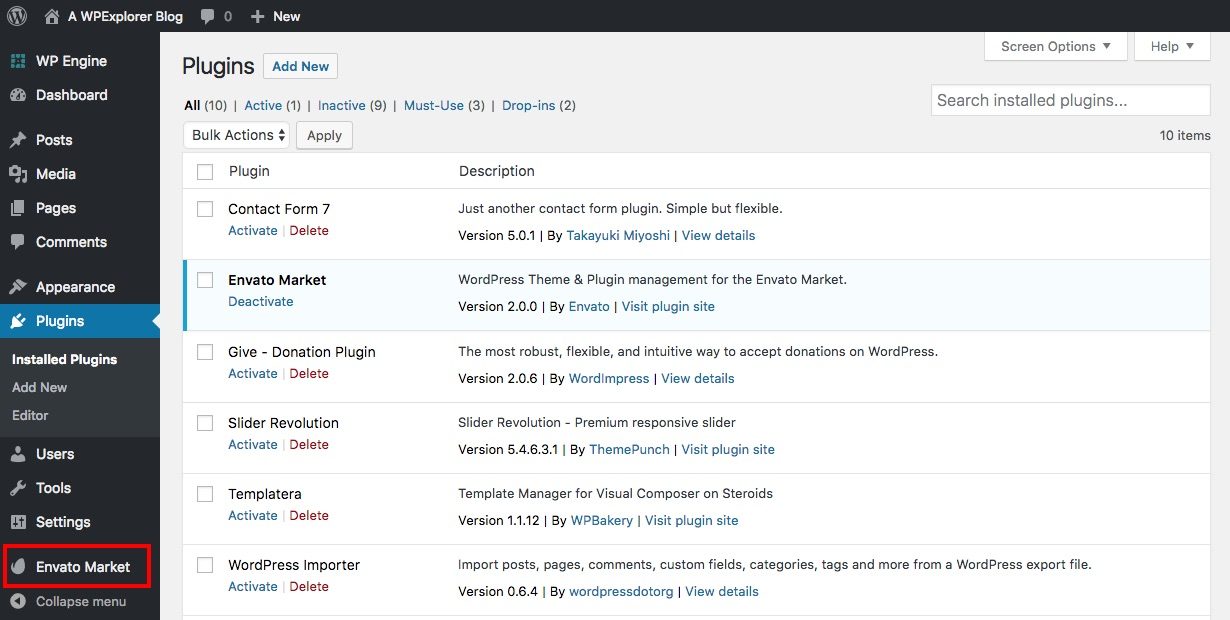
Maintenant que le plugin est installé et actif, vous devriez voir un nouveau Marché Envato élément de menu dans votre tableau de bord WordPress.
Paramètres du plug-in Envato Marketplace
L'étape suivante consiste à synchroniser le plugin Envato Market avec votre compte Envato pour accéder à tous vos achats sur le marché, ainsi qu'aux mises à jour des articles.
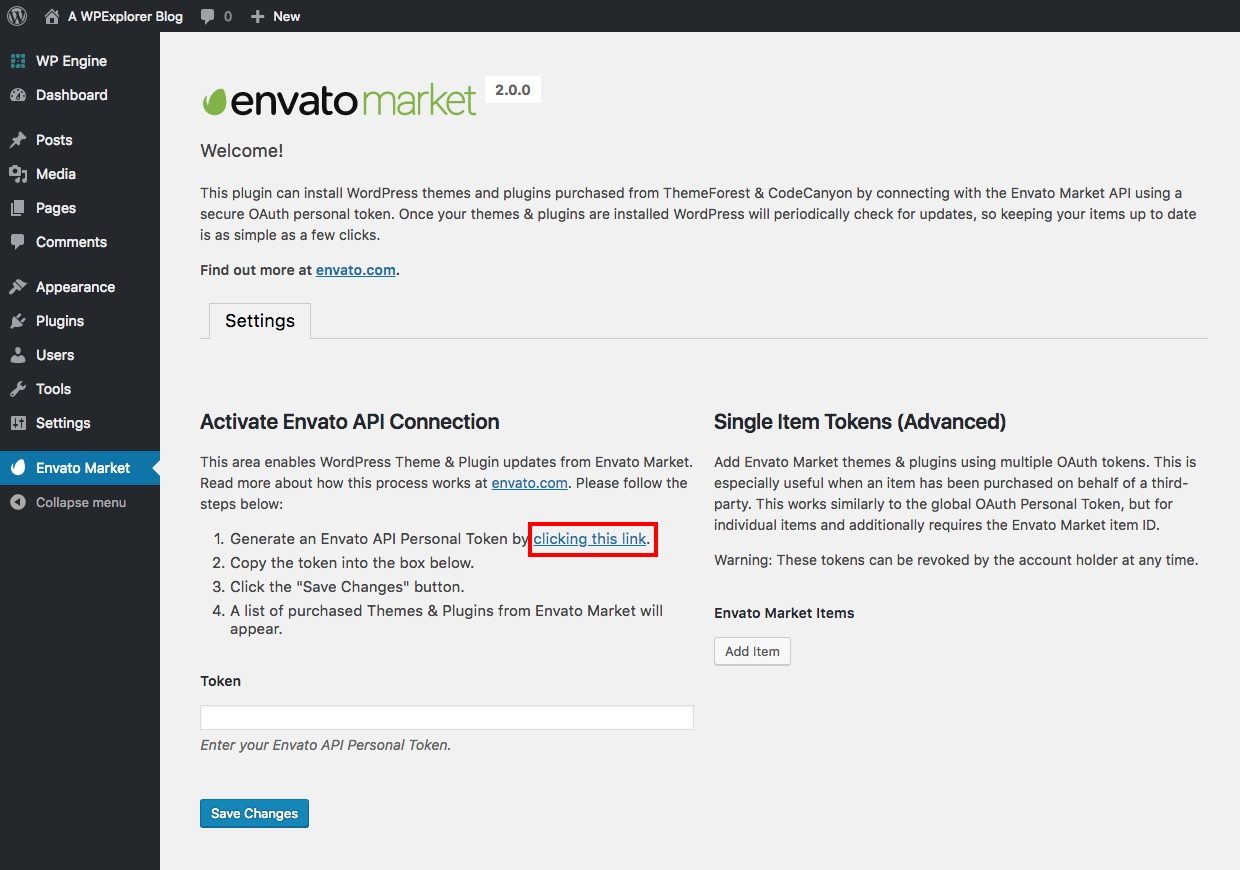
Pour commencer, cliquez sur le Marché Envato lien dans le menu de votre panneau de gestion. Vous devriez voir un écran identique à celui ci-dessus. La première étape consiste à créer un jeton d'API Envato. Pour ce faire, cliquez sur le générer un jeton personnel lien (surligné en rouge ci-dessus).
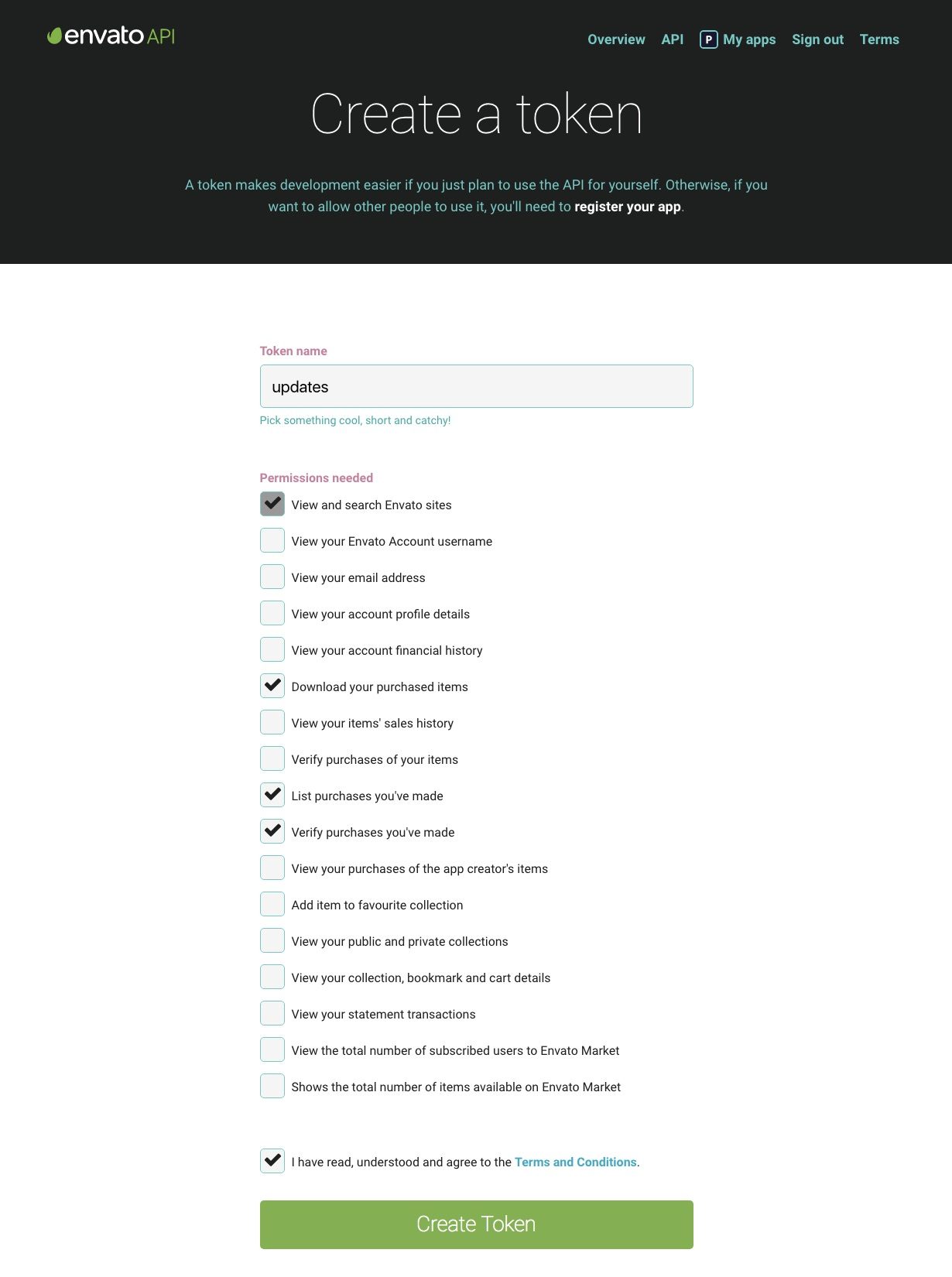
Si vous êtes déjà connecté à votre compte Envato, vous serez redirigé vers l'écran ci-dessus (sinon, vous serez invité à vous connecter avant d'être redirigé vers cette page). Sur cet écran, vous pouvez voir à quoi le plugin Envato Market demande l'autorisation d'accéder via votre compte Envato (sites Envato, possibilité de télécharger vos articles, liste de vos achats et vérification de vos achats).
Pour continuer, donnez un nom à votre token, cochez la case que vous avez lu et acceptez les termes, puis cliquez sur le bouton vert pour créer votre token.
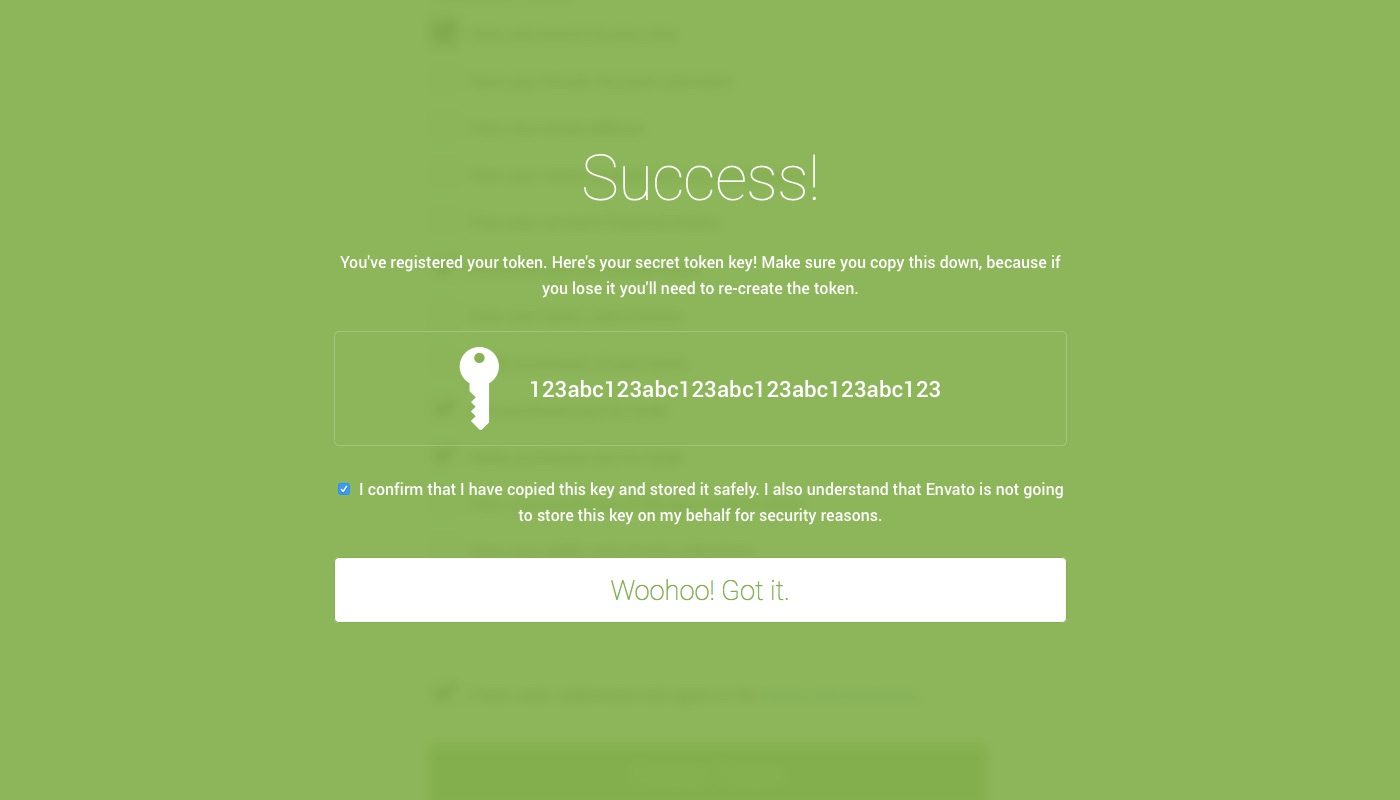
Une fois votre jeton créé, vous verrez un écran de réussite vert. Copiez votre code de jeton (ceci est très important car Envato ne stocke pas de copie du jeton pour vous), vérifiez que vous l'avez copié et cliquez sur le bouton blanc qui Entendu.
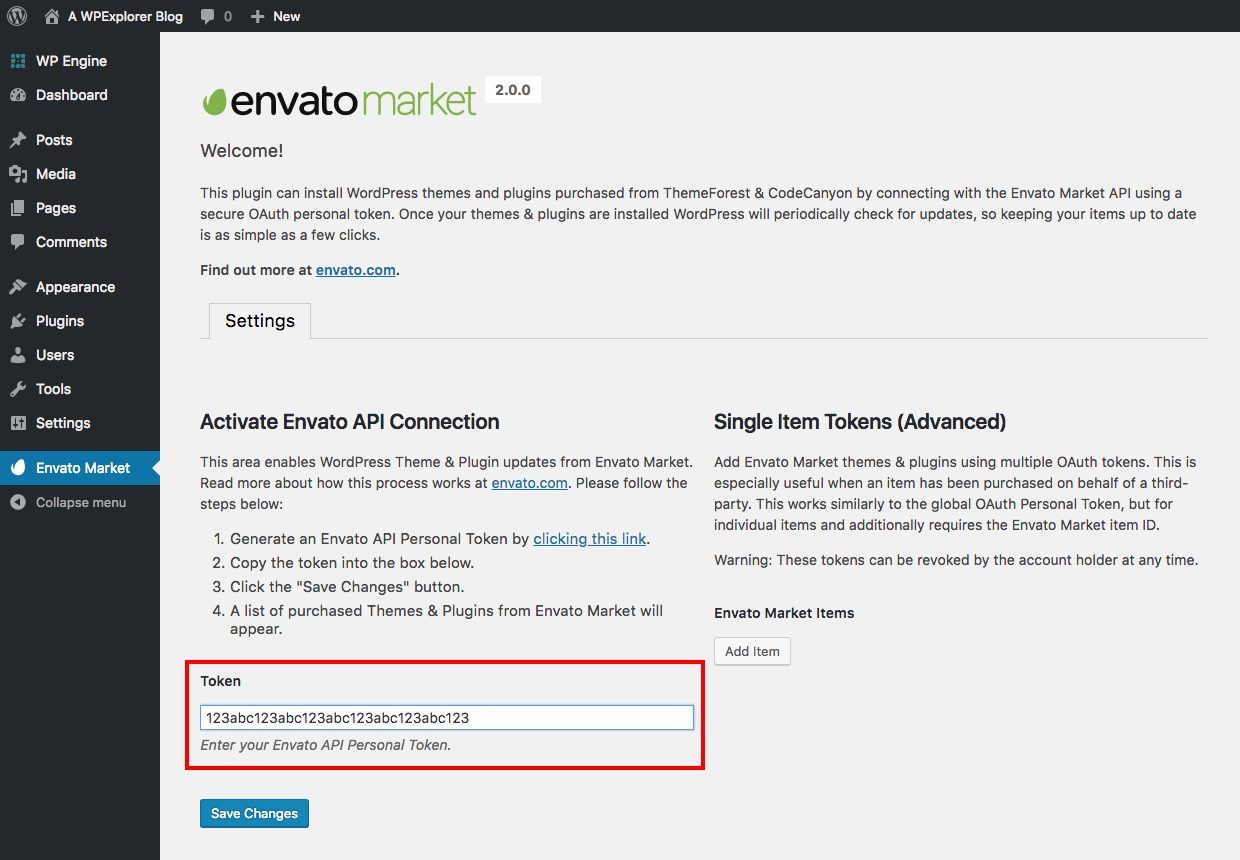
Revenez maintenant à votre installation WordPress et collez votre jeton d'API Envato, puis cliquez sur Enregistrer.
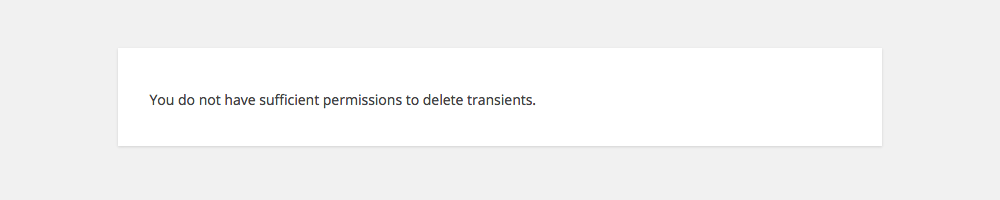
Vous pouvez voir l'erreur ci-dessus lorsque vous entrez votre jeton pour la première fois. Ne vous inquiétez pas, revenez à la page précédente et réessayez. Cela devrait fonctionner au deuxième essai.
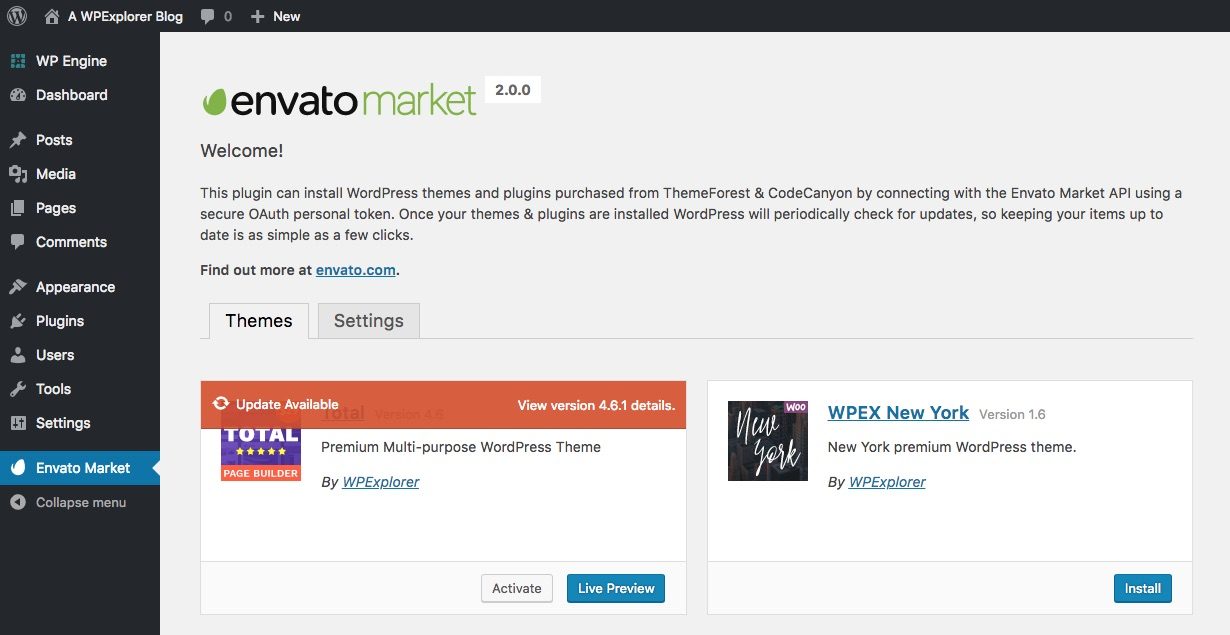
Una vez que su token être guardado y validado, su página se actualizará para mostrar su página de inicio de Envato Market con pestañas adicionales para sus artículos. Las pestañas agregadas muestran todas sus compras de temas y complementos, así como sus números de versión y enlaces rápidos a las páginas del tema y del autor.
Una nota para diseñadores la toile y agencias de diseño
Si usted es un profesional independiente de Web Design o una agencia de diseño que compra temas para clientes, puede usar el complemento Envato Market para mantener actualizados los sitios de sus clientes. No debe dar acceso a sus clientes a todas sus compras, por lo que debe usar el Jetons d'article unique section.
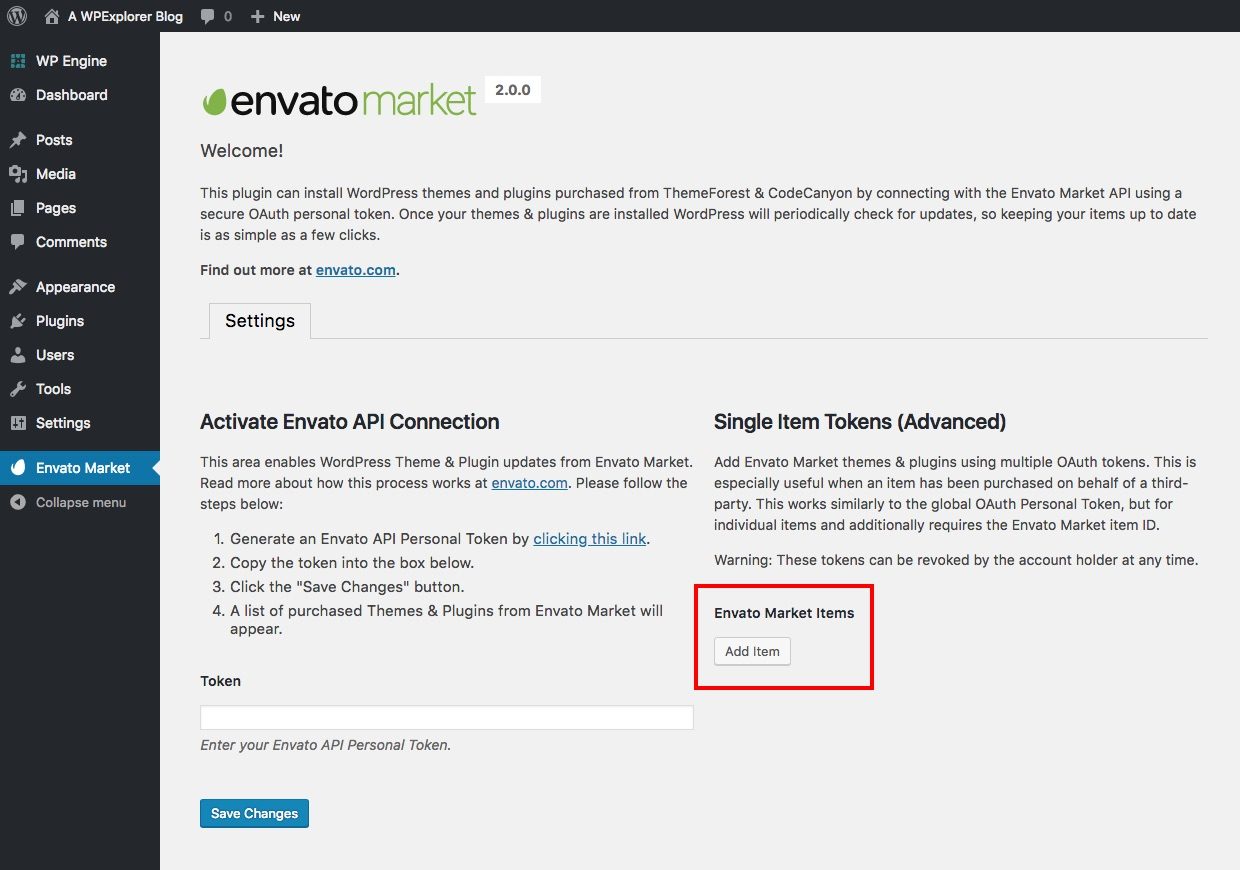
Primero deberá instalar el complemento Envato Market en el sitio de su client y posteriormente crear un token haciendo clic en el générer un jeton personnel relier. Faites une copie de votre jeton comme vous le feriez si vous créiez votre propre jeton.
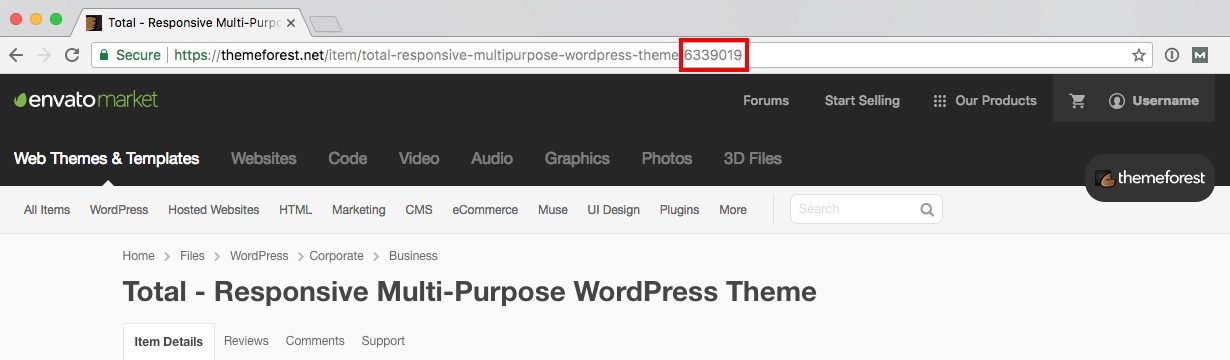
Ensuite, en même temps, vous devrez localiser le Identification du produit para el tema y / o complementos de su cliente. Para encontrar la identificación, simplemente vaya a la página del elemento Themeforest o Codecanyon y copie la identificación numérica al final de la URL.
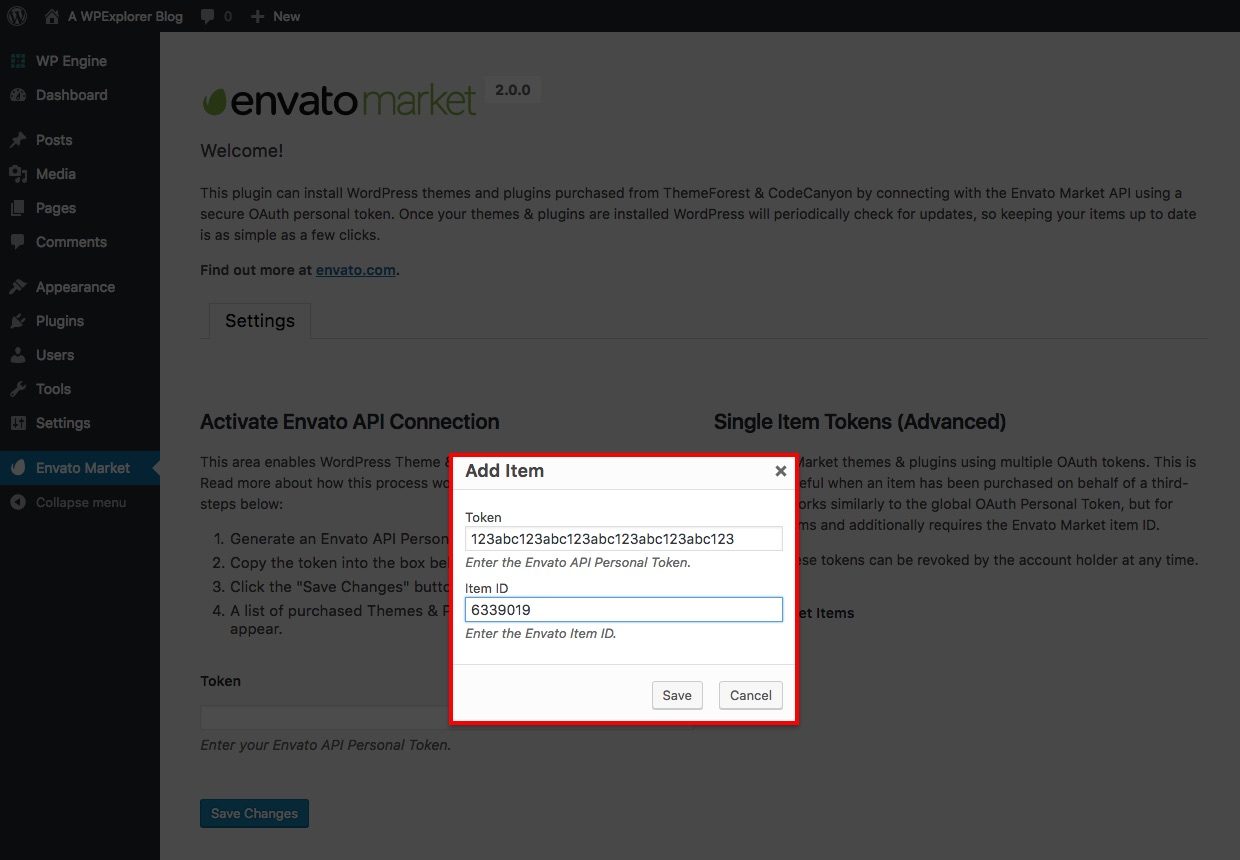
Revenez maintenant à la page Envato Market sur le site de votre client au lieu de coller votre jeton dans le champ global disponible, cliquez sur le Ajouter un item bouton. Cela ouvrira une fenêtre contextuelle pour entrer votre jeton Envato et votre ID d'article.
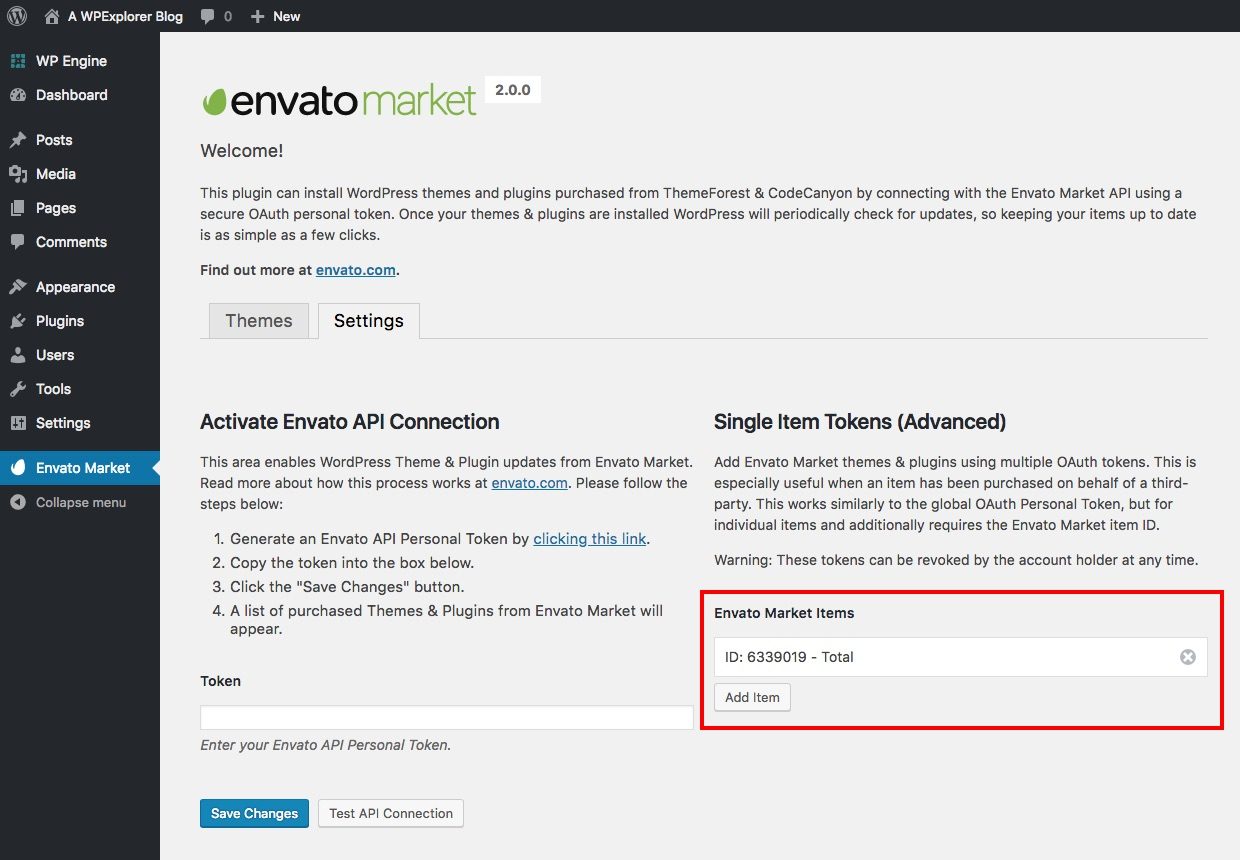
Une fois que vous avez enregistré l'article, vous pouvez répéter le processus pour ajouter tous vos autres achats pour ce client spécifique.
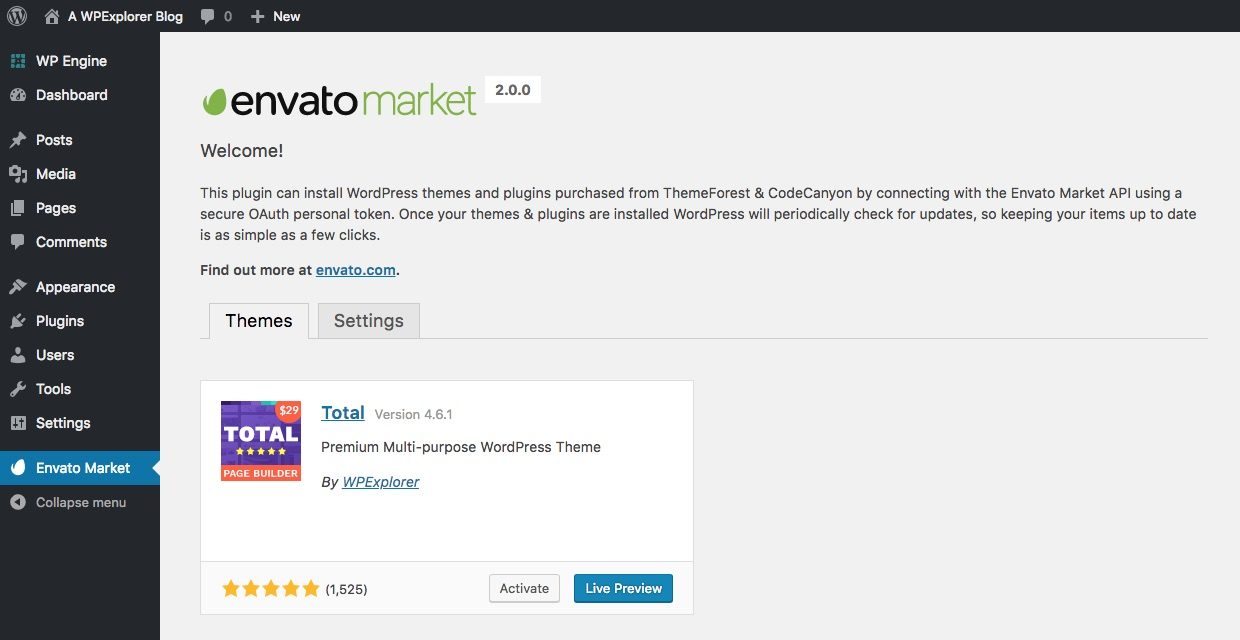
Désormais, l'installation de WordPress sur laquelle vous avez travaillé n'affichera que les éléments (et les mises à jour associées) que vous avez ajoutés. Les non-développeurs peuvent en même temps envisager ce plugin si vous avez effectué de nombreux achats Envato au fil des ans et que vous souhaitez uniquement voir les mises à jour pour les éléments que vous utilisez actuellement.
Mises à jour automatiques du marché Envato pour les thèmes et les plugins
Ahora que tiene el complemento Envato Market instalado y sincronizado con su cuenta, tendrá todas sus compras y actualizaciones de artículos al portée de su mano.
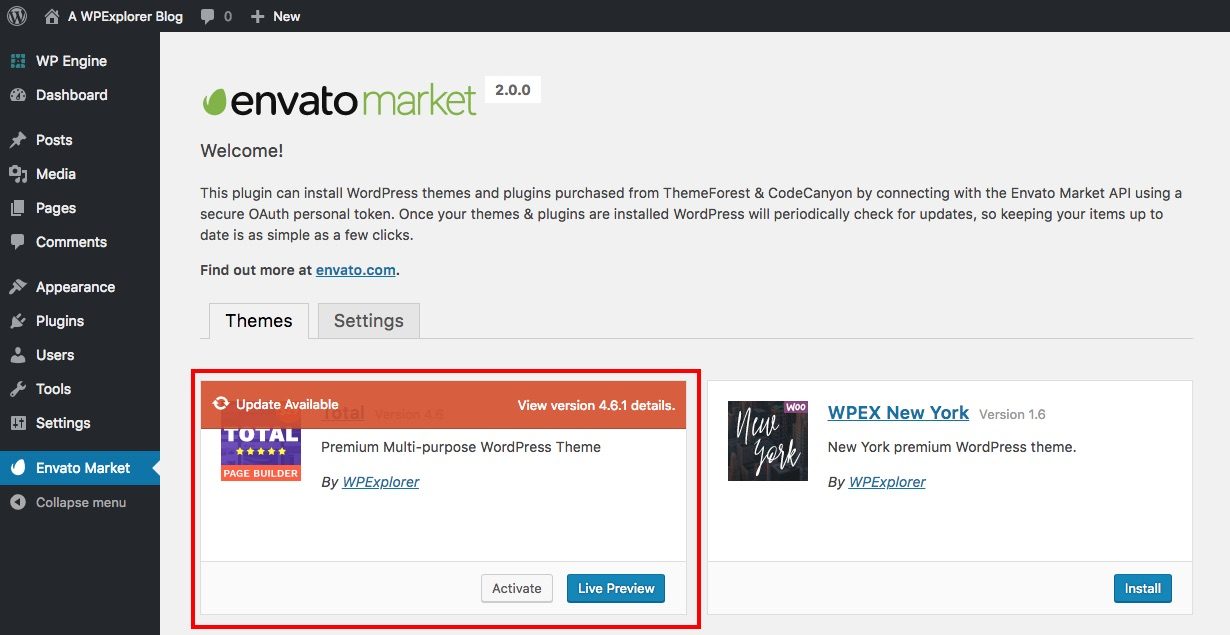
Si une mise à jour est disponible pour un article que vous avez acheté, vous verrez un avis orange comme l'image ci-dessus.
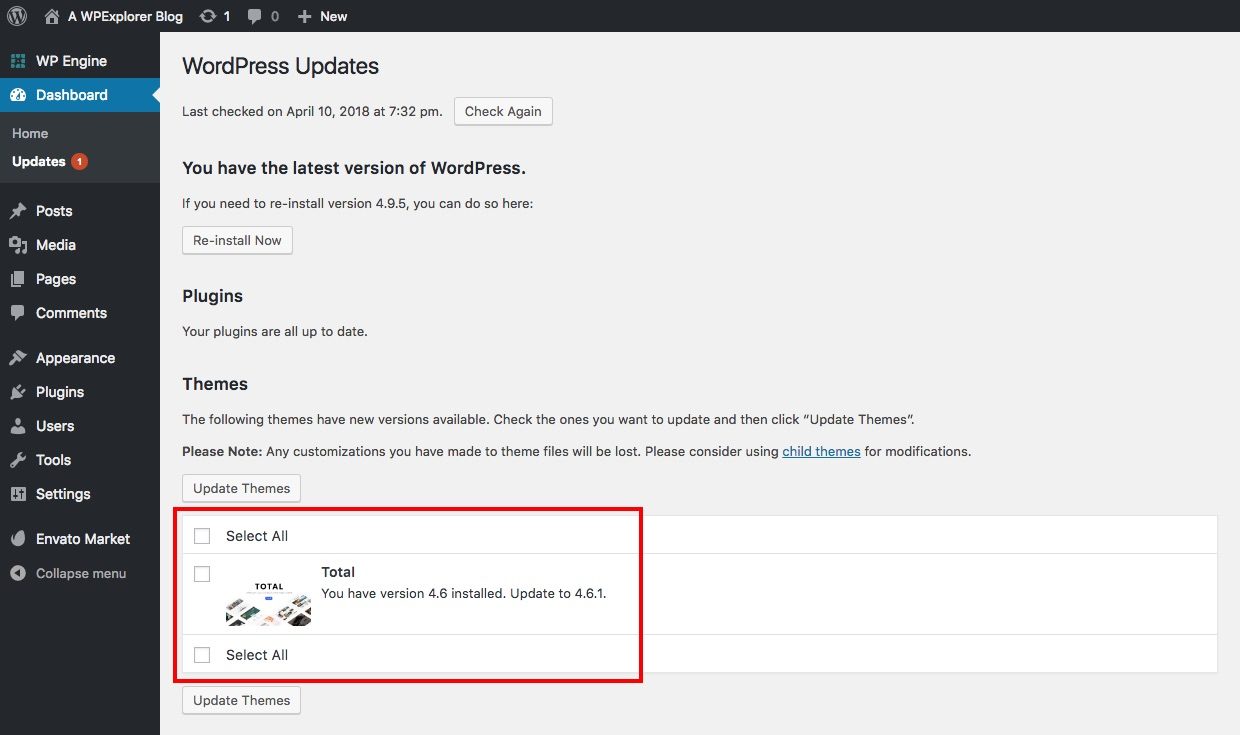
En même temps, si une mise à jour de thème ou de plugin est disponible, vous pouvez en même temps la voir sur la page principale des mises à jour de WordPress en cliquant sur le symbole de mise à jour dans la barre de navigation de l'administrateur ou en cliquant sur Panneau de configuration> Mises à jour. De là, vous pouvez traiter votre mise à jour régulièrement en sélectionnant et en mettant à jour votre article.
Noter: Vous NE POUVEZ PAS mettre à jour les plugins inclus avec un thème à l'aide du plugin Envato Market. Vous ne pouvez mettre à jour que les modules complémentaires pour lesquels vous avez acheté votre propre licence individuelle. Lorsqu'un développeur regroupe des plugins avec un thème, il doit fournir des mises à jour de plug-in dans le thème ou fournir des détails de mise à jour dans la documentation de leur thème.
Pour mettre à jour votre article via le plugin Envato Market, cliquez simplement sur le bouton Mise à jour disponible lien dans l'invite orange pour commencer l'installation de la mise à jour.
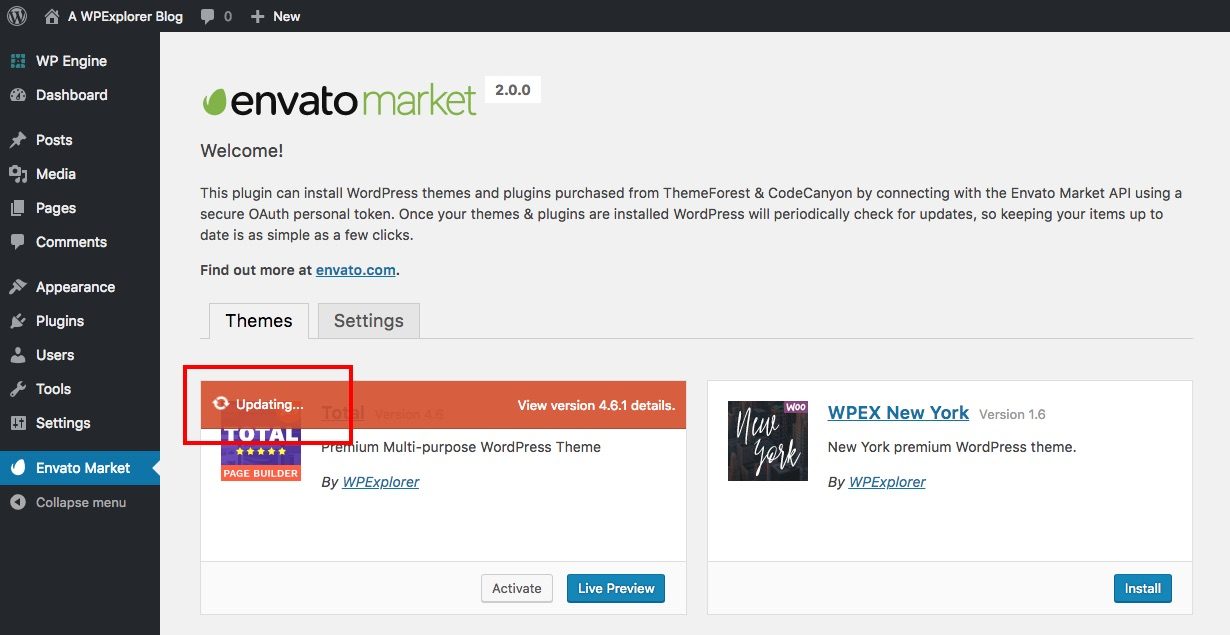
Si votre article affiche le Mise à jour ... message pendant plus de quelques minutes, actualisez la page et réessayez.
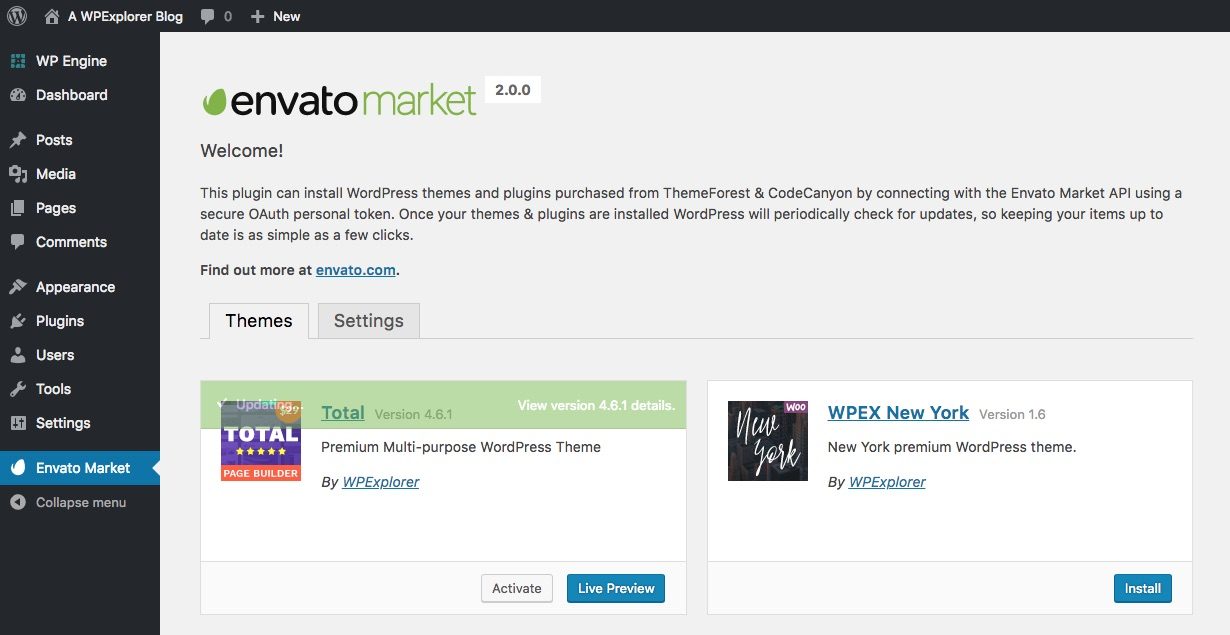
Une fois la mise à jour terminée, vous verrez un rapide avis vert indiquant que votre article a été Mise à jour! Et c'est ça. Au fur et à mesure que les mises à jour sont disponibles, vous pouvez les afficher directement à partir de votre tableau de bord (beaucoup plus pratique que de télécharger vous-même les mises à jour lorsque vous recevez des notifications par e-mail d'Envato).
Échec de la mise à jour: le téléchargement a échoué (ou est interdit)
Existe la posibilidad de que al actualizar vea un mensaje de error que indica que la descarga de la actualización ha fallado. Al realizar la prueba, descubrimos que actualizar la ventana de su le navigateur y hacer clic para actualizar nuevamente funcionó resolvió el problema. Entonces, en caso de duda, actualice y debería estar bien.
Installer de nouveaux achats avec le plug-in Envato Marketplace
L'installation de nouveaux achats de thèmes ou de plugins en même temps est plus facile lorsque vous utilisez le plugin Envato Market. Lorsque vous effectuez un nouvel achat, vous le verrez sur votre onglet Envato Market (sous "thèmes" ou "modules complémentaires", respectivement).
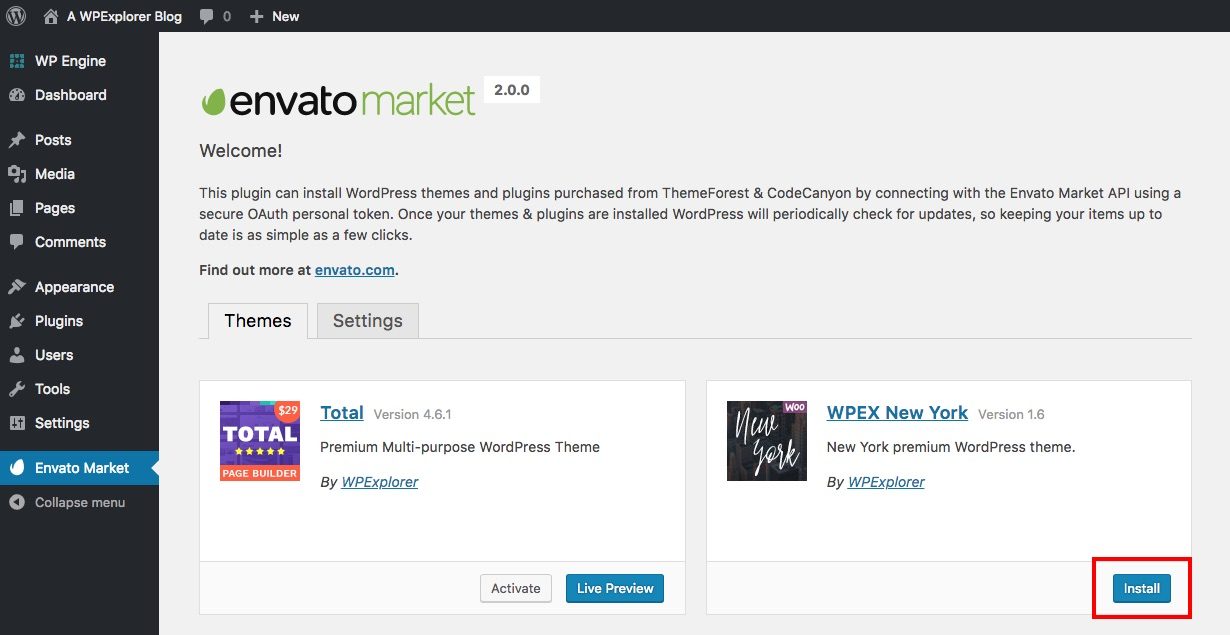
Cliquez simplement sur le bleu Installer sur PC pour installer votre nouveau thème ou plugin (pas besoin de télécharger le fichier zip de l'élément).
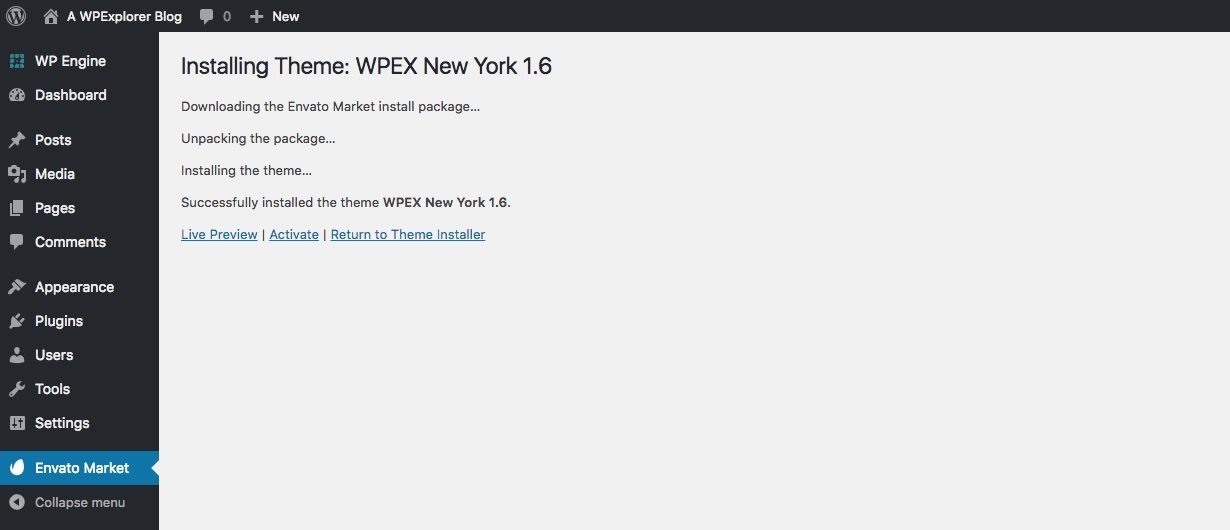
Attendez quelques instants et vous devriez voir un écran de confirmation comme celui ci-dessus. Ci-dessous vous pouvez Avance (s'il s'agit d'un sujet) ou simplement Activer pour commencer à concevoir votre site Web (note: si vous changez le thème de votre site Web en direct actuel, nous vous recommandons de commencer par prévisualiser et d'utiliser ce guide pour changer en toute sécurité votre thème WordPress).
Fin
Nous espérons que ce guide a pu vous aider à mettre à jour vos éléments Themeforest et Codecanyon beaucoup plus facilement. Si vous avez des questions sur le plugin Envato Market ou d'autres conseils à ajouter à notre guide, laissez simplement un commentaire ci-dessous. Merci pour la lecture!